「パソコンスペックって動画編集と関係があるの?」
「動画編集をするのにどれくらいのパソコンスペックが必要なの?」
「動画編集をしたいんだけどノートパソコンでスペックは大丈夫?」
この様にお考えではありませんか?
以下の記事では、動画編集には欠かせないパソコンスペックについて解説します。
動画編集に重要なのはパソコンスペック!

動画編集をする時に考慮したいのは自分のパソコンスペックです。
パソコンスペックとは簡単に言うと、パソコンがサクサクと動くための十分なスペースや機能があるかと言うことです。
動画編集は、パソコン作業の中でも特に重たい作業となり、パソコンに負担がかかります。
ですから、スペックが大きなパソコンであることが必要なのです。
例えばDIYでテーブルを作る場面を考えてください。
畳一畳分の小さな作業スペースにノコギリと金槌だけで作業する場合と、十分なスペースで、丸のこやインパクトを利用し作業するのとではどちらが作業効率が上がるでしょうか?
もちろん、十分なスペースで、DIYに適した機械を利用して作業する方です!
同じ様にパソコンの機能や容量スペースが多いほど、動画編集がスムーズに進みやすくなるのです。
そしてパソコンの能力を分かりやすく示すために、スペックが用いられています。
動画編集をするのに必要なパソコンスペック

パソコンスペックは以下の4つによって表されています。
- CPU
- メモリ容量
- ストレージの種類と容量
- GPU(グラフィックボード)
以下では、それぞれについて徹底解説します。
動画編集に必要なCPUとは

CPUとはパソコンを動かすための中心となるものです。
車で言うとエンジンの様なもので、CPUがなければパソコンは動きませんし、CPUが高ければ高いほどサクサク動く優秀なパソコンとなります。
CPUを製造している会社はIntel(インテル)や、AMD(エーエムディー)です。
CPUは2種類ある!
Intelの場合、core、AMDの場合、Ryzenで表現されます。
「Intel core i7」とか「Intel core i5」とかの表現を聞いたことがあるのではないでしょうか?
Windowsのパソコンなら、キーボードの右下もしくは左下にシールが貼ってあり、自分のパソコンがどのCPUなのか分かるようになっています。
CPUのまとめ
パソコンで行う動画編集に必要なCPUは以下の通りです。
Youtube動画向け/フルHD動画編集:Intel Core i5 or Ryzen5
シンプルな4動画編集:Intel Core i7 または Ryzen7
複雑な4K動画や4:2:2 10bitの動画編集:Intel Core i9 またはRyzen 9
4Kのマルチカメラ編集/RAW動画の編集(3トラック以上の場合): Intel Core i9Xシリーズ
本格的な複雑な動画編集をしたい場合のパソコンスペックは、Intel Core i9以上は欲しいですが、大抵の場合、Intel Core i7 もあれば十分です。
最近のパソコンは、Intel Core i5の機能もアップしていますので、YouTube画像を作るのが目的であれば、Intel Core i5でも悪くはないでしょう。
CPUについてのさらに詳しい情報はこちらをご覧ください。
動画編集に必要なメモリ容量とは

メモリ容量とは、パソコンをサクサク動かせるための一時的な作業可能数値を表しています。
先ほどのDIYの例えで表すなら、作業する大きさの違いのことです。
畳一畳分のスペースしか与えられていない場合と、一部屋ほどの十分なスペースを与えられた場合では、十分なスペースを与えられた場合の方が、作業効率が上がり仕事がスムーズに進みます。
同じ様に、メモリの容量が大きいと、パソコン内での処理がスムーズに行うスペースが十分にあり、パソコンがサクサク動くのです。
動画編集では最低限8GBが必要!
動画編集に最低限必要なメモリは8GBです。
ですが、動画編集をスムーズに行いたい場合16GBの方がいいでしょう。
一度にたくさんのソフトを立ち上げ同時進行で進めながら動画編集を行う場合は、32GBのメモリにした方がサクサク動きます。
メモリのまとめ
メモリ容量の基準をまとめると以下の通りです。
8GB:動画編集ソフトのみを動かして編集する条件でならなんとか動く。ブラウザを起用したり、他のソフトを立ち上げたりすると重くなる。特に、After Effectsのソフトには向かない。
16GB:複数のソフトを起動しながら、動画編集をすることが可能。フルHD画質の編集なら問題ないが、4L画質の編集だと重くなりがち。
32GB:4K 画質の操作にも問題ない。10bit 4:2:2の動画編集にはおすすめ。負担の大きいカラーグレーディングの作業も行える。
動画編集に必要なストレージの種類と容量とは?
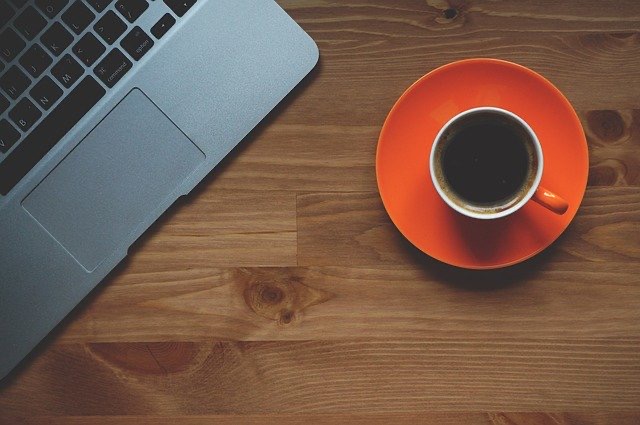
ストレージとはパソコンのデータを保存しておく場所です。
動画編集をした場合、そのデータを保存しておく場所が必要になりますが、HDDとSSDの2つの方法での方法で保管できます。
HDDとSSDのメリットとデメリット
HDDはハードディスクとも言われ、パソコンに内蔵されていることが多いです。
メリットとデメリットは以下の通りです。
メリット:SSDに比べてたくさんの容量を保存でき、安価である
デメリット:SSDに比べて動作が遅い
SSDに比べたくさんの容量を保存できるのがメリットですが、動作が遅いのがデメリットといえるでしょう。
SSDは、ソリットステードドライブのことで、HDDに比べ高額です。
パソコンに内臓されていない場合は、自分で取り付ける必要があります。
メリットとデメリットは以下の通りです。
メリット:HDDに比べると高速
デメリット:値段が高い
SSDは高機能でHDDに比べると高速で読み込みができるのがメリットですが、値段が高いのがデメリット言えます。
おすすめなのはHDDとSSDを使い分けることです。
例えば、動作を高速にしたいデータの保存先は、SSDに、それ以外のデータはHDDにと言った具合に使い分けて利用すると良いでしょう。
動画編集に必要なHDDとSSDの容量は?
HDDに必要な容量は、1か2TBです。
4Kなど高画質な動画を多数編集する場合は、3TBあった方が良いでしょう。
SSDに必要な容量は1TBと言いたいところですが、とても高額なので予算オーバーとなる可能性があります。
その場合、250GB以上のものを選ぶ様にしましょう。
外づけHDDを使用するのもあり!
HDDの容量が足りない場合は外付けHDDを利用することも可能です。
例えば、CドライブにSSDを利用し、その後外付けのHDDに保存するという方法も取れます。
その場合HDDは2TBか3TBのものを選ぶと良いでしょう。
外付けHDDについての詳しい解説はこちらをご覧ください。
動画編集に必要なGPU(グラフィックボード)とは?

グラフィックボードとは、画像を映し出す働きのことで、簡潔にいうと映像担当の機能です。
特に3Dのゲームソフトなど、特殊な映像効果を必要とする時にグラフィックボードに対応していると、とても高性能の動画を作れます。
グラフィックボードのメリットは以下の通りです。
- スムーズな画像になる
- グラフィックボードのみを使うのに比べて円滑で綺麗な画像ができる
- データを最適化する
つまり画像が綺麗になるだけでなく、グラフィックボードだと、最速スピード(約2倍)で作業を行えるのです。
グラフィックボードは必ずしも必要ではない!
グラフィックボードは必ずしも必要なパソコンスペックとは言い切れません!
動画編集ソフトには、グラフィックボード対応のものとそうでないものがあり、グラフィックボード対応でないソフトを使って動画編集をしている場合使用する機会がないからです。
また、作っている動画によっては、短時間のものや、高画質である必要がないこともあり、その場合はグラフィックボードも必要とは言い切れません。
特に無料動画編集ソフトはグラフィックボード対応でない場合がほとんどで、有料の動画編集ソフトでも対応していないこともあります。
まずは自分の動画編集ソフトが対応しているのかどうか、動画編集の内容などを見極め、様子を見ながら必要ならインストールすることもできるでしょう。
パソコンスペックで優先するのはどれ?

「パソコンスペックについて、4つも考える必要があるなんて初心者には無理…」
と言う人のために、パソコンスペックの中でも特に優先すべきものを紹介します。
特に優先したいのは以下の2つです。
- CPU
- メモリ容量
この2つはパソコンがサクサク動き、動画編集を最低限スムーズに行うためには欠かせないものなので、動画編集の初心者はとにかくCPUとメモリ容量だけでも考慮しましょう。
パソコンスペックで考えるならWindowsとMacではどっち?

結論から言うと、WindowsでもMacでもどちらでも構いません。
以前は確かに
と言われていたことがありました。
Macの動画編集ソフトや、パソコンスペックがかなり高性能だったためです。
しかし今は以下の様な理由でWindowsでもMacでもどちらでも良いと言われています。
以前はMacの方が動画編集をするのにあたり、動画編集ソフトの性能や、パソコンスペックがよく、向いていました。
しかし、Windowsの動画編集の機能が上がり、Macに対応できるクオリティの良い動画編集ソフトも出ています。
また同じWindowsとMacで同じ基準のパソコンスペックを比べるとしたら、Windowsの値段の方が断然安いのです。
そのためコスパのことも考えてWindowsを選ぶ人もいます。
ただ、Macを愛用して動画編集をしてきた人の中には、Macの扱いの方が好きだという根強いファンも多く、どちらを選ぶかは好みの問題だと言えるでしょう。
パソコンスペックで考えるならデスクトップとノートパソコンどっち?

結論から言うと、動画編集のためのパソコンスペックを兼ね備えているのはデスクトップのパソコンです!
コスパ、スペック将来性など全てを取ってみてもデスクトップの方が上だと言えますが、ノートパソコンもメリットがあります。
デスクトップパソコンのメリットとデメリット
デスクトップパソコンのメリットとデメリットは、以下の通りです。
メリット:コスパが良い。パソコンの負担をできるだけかけずに作業ができる。スペックを増やす余裕もある。目が疲れにくい。
デメリット:持ち運びできない
同じパソコンスペックだとノートパソコンに比べるとデスクトップの方が安く、パソコンの負担をかけすぎずに作業ができるメリットがあります。
メモリやストレージの容量を増やしたり、グラフィックを後付けしたりする余裕があるのもデスクトップです。
ノートパソコンに比べると、画像が大きいので、目が疲れにくいのもメリットと言えるでしょう。
反対にデスクトップを持ち運びすることは不可能なので、いつも同じ場所に設置しておかなければならないと言うデメリットはあります。
いつも同じ場所で作業をする人やパソコンで動画編集のみを行っている人にはデスクトップの方が向いているでしょう。
ノートパソコンのメリットとデメリット
ノートパソコンのメリットとデメリットは以下の通りです。
メリット:持ち運びができる
デメリット:コスパが悪い。パソコンに負担がかかる。目が疲れやすい
ノートパソコンの最大のメリットは、持ち運びができることです。
いつどこで何をしていても、ネットとパソコンさえあれば仕事をすることが可能となります。
動画編集をリモートでしながら世界中を旅することも夢ではありません。
反対に、同じパソコンスペックの条件で比べると、デスクトップに比べてコスパが高いのも事実です。
また、薄いパソコンの中に高機能のスペックが詰まっているため、作業中にパソコンが熱く熱を持つなどの負担がかかることもあります。
特に薄型ノートパソコンは軽くて便利ですが、動画編集など重たい作業をする時に熱を持つ可能性も考慮に入れた方がいいでしょう。
小さな画像内で作業することになるので目が疲れやすいデメリットもありますが、パソコンの作業をすること自体、目に負担をかけるので同じと言えば同じです。
メガネをつけたり、パソコンの画面にフィルムをつけたりして、対策しましょう。
移動先でもパソコンを使いたい人はノートパソコンの方が向いているでしょう。
まとめ

パソコンで動画編集をするなら、パソコンスペックについての知識を知ることは欠かせません。
パソコンスペックとは、パソコンをサクサク動かすためのパソコンの能力のことで、以下の4つについて考慮しながら決定します。
- CPU
- メモリ容量
- ストレージの種類と容量
- GPU(グラフィックボード)
その中でも特に優先順位で考えたいのは、CPUとメモリ容量です。
自分の持っているパソコンで動画編集を始める場合、まず、自分のパソコンが条件に適しているものかを知る必要がります。
その後、必要なものをインストールしたり、できる範囲で動画編集をする、新しいパソコンに買い換えるなどできるでしょう。
いきなり全てを揃えようとせず、動画編集の種類や状況に応じて、自分に合ったものにアップグレードするのがおすすめです。

 >>詳しくは画像をクリック!
>>詳しくは画像をクリック!





コメント